كيفية إدراج WordArt في أوراق Google باستخدام رسومات Google
إذا كنت تريد إدراج WordArt(insert WordArt) في جداول بيانات Google(Google Sheets) ، فإليك كيفية القيام بذلك. يمكنك إظهار WordArt بمساعدة رسومات Google(Google Drawings) ، والتي تم دمجها بالفعل في جداول بيانات Google(Google Sheets) .

لنفترض أنك تريد إظهار عنوان الرسم البياني في شكل مختلف عن النص العادي. هناك طريقتان للقيام بذلك. الأول - يمكنك تطبيق خط أكبر ، وتغيير اللون ، وجعله غامقًا / مائلًا ، وما إلى ذلك. ثانيًا - يمكنك استخدام WordArt للحصول على مزيد من المرونة في التصميم. طالما أنك تستخدم جداول بيانات Google للويب ، يمكنك استخدام تكامل رسومات Google(Google Drawings) لإدراج WordArt في أي جدول بيانات.
كيف تقوم بإدراج Word Art؟
اعتمادًا على التطبيق ، من الممكن إدراج WordArt في Word(insert a WordArt in Word) و PowerPoint و Google Sheets وما إلى ذلك. تحتاج إلى العثور على الخيار المماثل ، WordArt ، في أي تطبيق لإدراج WordArt . ومع ذلك ، إذا كنت تستخدم جداول بيانات Google(Google Sheets) ، فيمكنك استخدام رسومات Google(Google Drawings) لإنجاز المهمة.
هل يوجد Word Art في أوراق Google؟
على الرغم من أن Google Sheets لا يحتوي على خيار مباشر لإدراج WordArt في جداول البيانات ، يمكنك الحصول على مساعدة رسومات Google(Google Drawings) . إذا كنت تستخدم إصدار الويب من جداول بيانات Google(Google Sheets) ، فانتقل إلى Insert > Drawing واختر الإجراءات> خيار Actions > Word art
كيفية إدراج WordArt في جداول بيانات Google
لإدراج WordArt في جداول بيانات Google(Google Sheets) ، اتبع الخطوات التالية:
- افتح موقع جداول بيانات Google(Google Sheets) على متصفحك.
- قم بتسجيل الدخول إلى حساب Google الخاص بك.
- أنشئ جدول بيانات جديدًا في جداول بيانات Google(Google Sheets) .
- انتقل إلى Insert > Drawing .
- انقر فوق قائمة الإجراءات (Actions ) .
- حدد خيار Word art .
- اكتب النص في المربع واضغط على زر Enter .
- انقر فوق الزر حفظ وإغلاق .(Save and Close )
- انقر فوق(Click) WordArt للتحرك(WordArt) أو تغيير الحجم.
لمعرفة المزيد حول هذه الخطوات بالتفصيل ، استمر في القراءة.
أولاً ، تحتاج إلى فتح موقع Google Sheets وتسجيل الدخول إلى حساب Google الخاص بك . إذا كنت تريد إدراج WordArt في جدول بيانات موجود ، فافتحه. خلافًا لذلك ، يمكنك إنشاء جدول بيانات جديد لاختبار هذه الميزة.
بمجرد فتح نافذة Google Sheets ، انقر فوق قائمة Insert في شريط القائمة العلوي ، وحدد خيار الرسم (Drawing ) .
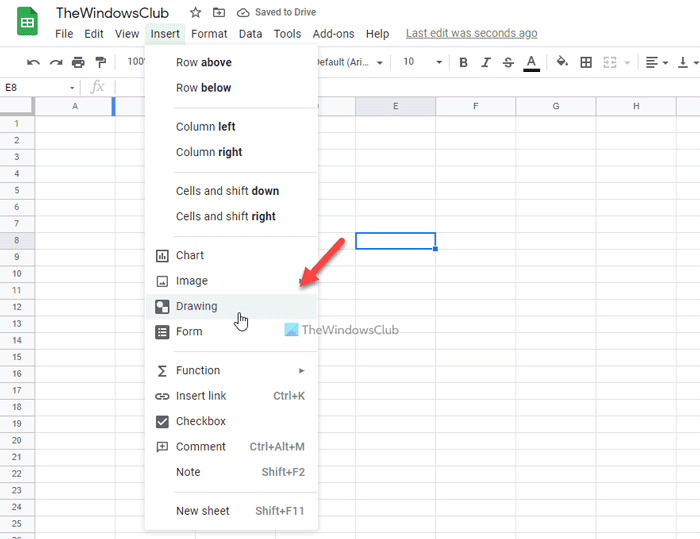
يفتح لوحة رسومات Google(Google Drawings) على شاشتك. تحتاج إلى النقر فوق قائمة الإجراءات (Actions ) وتحديد خيار Word art .
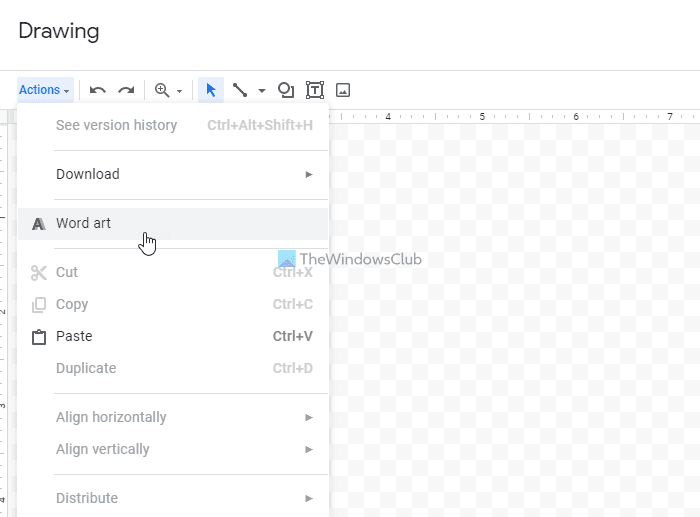
بعد ذلك ، اكتب النص المطلوب في المربع واضغط على زر Enter . ومع ذلك ، إذا كنت تريد إدراج أسطر متعددة ، فيمكنك الضغط على أزرار Shift+Enter معًا لإنشاء سطر جديد.
الآن ، يمكنك تغيير نمط النص. على سبيل المثال ، من الممكن تغيير لون التعبئة ولون الحدود وحجم الخط وعائلة الخط والتدوير وما إلى ذلك. يمكنك تحرير WordArt كما تريد والنقر فوق الزر حفظ وإغلاق (Save and Close ) .
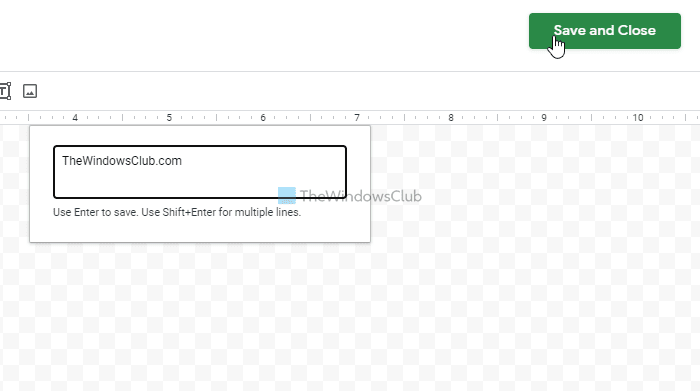
يجب أن يكون مرئيًا في جدول البيانات الخاص بك. بعد ذلك ، يمكنك نقله إلى الموضع الصحيح حيث تريد عرض النص.
إذا كنت ترغب في تعديل WordArt موجود في جداول بيانات Google(Google Sheets) ، فأنت بحاجة إلى النقر فوق النص الذي أدخلته ، والنقر فوق الرمز ثلاثي النقاط المرئي في الجانب العلوي الأيمن من المربع ، وتحديد خيار التحرير (Edit ) .
كيف أقوم بإدراج رسم في جداول بيانات Google(Google Sheets) ؟
يمكنك إدراج رسم في جداول بيانات(Google Sheets) Google باستخدام رسومات Google(Google Drawings) . إذا لم يكن لديك صورة للرسم وتريد إنشاء صورة جديدة ، فيمكنك الانتقال إلى Insert > Drawing . بعد ذلك ، يمكنك إنشاء رسم جديد وإدراجه في جداول بيانات Google(Google Sheets) من نفس النافذة.
ماذا يعني Word Art في محرر مستندات Google(Google Docs) ؟
يتيح لك WordArt(WordArt) إضافة نمط نص مختلف إلى المستند أو جدول البيانات. لتزيين عنوان ، يمكنك استخدام خيار WordArt في (WordArt)مستندات (Google Docs)Google وجداول بيانات Google(Google Sheets) وما إلى ذلك.
آمل أن يكون هذا الدليل قد ساعد.
اقرأ التالي:(Read next:)
- كيفية إنشاء مخطط جانت في أوراق جوجل(How to create a Gantt Chart in Google Sheets)
- كيفية إزالة Gridlines من مستند Google Sheet.(How to remove Gridlines from a Google Sheet document.)
Related posts
كيفية تدوير النص في تطبيق Web Google Sheets
أفضل إضافة Google Sheets لتحسين الإنتاجية
كيفية الاتصال مع Google Sheets Excel
أفضل Google Sheets and Excel Online Calendar templates
كيفية استخدام Dark Mode في Google Docs، Sheets، وSlides
كيفية مقارنة مستندين في Google Docs
كيفية مضاعفة الفضاء في Google Docs
كيفية تغيير Page Margin and Color في Google Docs
كيفية إنشاء Drop Cap في Google Docs في بضع دقائق
كيفية إدراج Table من Contents في Google Docs
كيفية دمج وخلايا Unmerge في Google Doc Table
كيفية جعل الأعمدة في Google Docs
كيفية إضافة Google Keep ملاحظات إلى Google Docs
كيفية الحصول على دعم Menu Toolbar في عداد المفقودين في Google Docs
Convert Word، PowerPoint، Excel Documents إلى PDF باستخدام Google Docs
كيف تغت النص حول صورة في Google Docs
Fix Google Docs Spellcheck لا يعمل بشكل صحيح
كيفية إنشاء Hanging Indent في Microsoft Word and Google Docs
كيفية تحويل Documents إلى PDF مع Google Docs باستخدام متصفح
كيفية استخدام IF and Nested IF functions في صفائح Google
